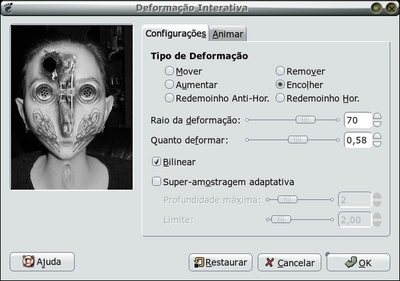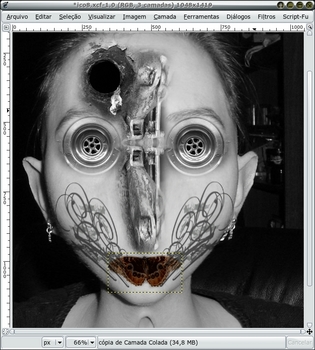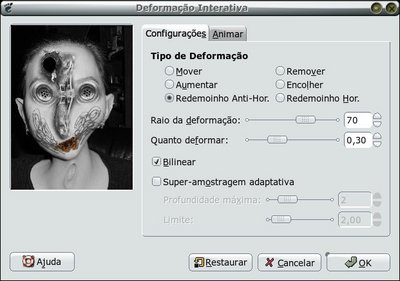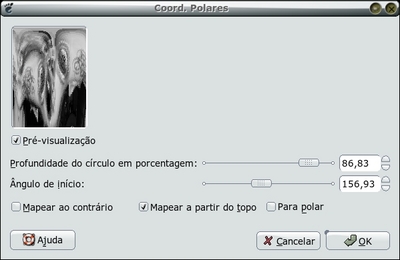Alguém aí falou em deformação?
Pois é, falamos um pouco disso a algum tempo, mas agora vamos ver como esse pequeno (grande) efeito pode deformar também o conceito do nosso trabalho, seja ele de qualquer natureza.
[ Hits: 24.586 ]
Por: Guilherme RazGriz em 30/03/2006 | Blog: http://razgrizbox.tumblr.com
Montando
É meio obvio que se por acaso você desejar acrescentar mais alguma coisa além do separado, é mais do que permitido caso você saiba EXATAMENTE o que esta fazendo.
Vamos falar um pouco sobre o processo de montagem do nosso exemplo, lembrando mais uma vez que O MESMO NÃO DEVE SER SEGUIDO, o seu trabalho NÃO deve ser uma CÓPIA e sim algo de SUA propriedade.
Todas as camadas receberam o efeito "multiplicar" (menos os bueiros nos olhos, estes permaneceram sem efeito, sendo apenas camadas. Todas as partes "indesejáveis" das camadas foram removidas com a ferramenta borracha, a opacidade das camadas que guardam as pinturas nas bochechas tiveram a opacidade reduzida para 60%, assim ganhando um ar mais sóbrio).
Agora vamos efetivamente começar a nossa festa, abra o filtro: Distorção interativa (não é preciso lembrar que você pode optar por aplicar o efeito em apenas uma camada ou no trabalho por inteiro).
Afundando apenas o queixo e parte do pescoço utilizando a opção: "encolher" nós temos uma aparência menos humana, como se pode notar.
Efeito aplicado ainda na caixa de diálogo:
OBS: O "serrilhado" está presente, já que a qualidade e tamanho da imagem foram reduzidas.
Resultado:
Não se prenda a apenas esta pequena amostra, experimente agora mexer nas partes superiores da figura com as outras ferramentas deste filtro, um pequeno exemplo do que ainda poderia ser feito pode ser visto na caixa de diálogo abaixo:
Ou seja, você tem inúmeras possibilidades, sendo assim podemos prosseguir.
Coordenadas Polares: Vamos fazer diferente do "habitual" (normalmente não se faz ajustes neste filtro, mas dessa vez faremos).
Abra o filtro e desmarque a opção: "Para Polar". Agora faça os ajustes que quiser, execute o filtro, copie o resultado e "desfaça" (control + z). Depois cole o resultado do filtro novamente na figura como uma nova camada, mova a mesma para onde desejar e aplique o efeito de camada que achar mais pertinente, apague as áreas "indesejáveis" com a borracha e avalie o resultado.
Caixa de diálogo do filtro:
Resultado da aplicação direta depois do procedimento mencionado acima:
Muito bem, essa foi apenas uma das possibilidades, faça uma pequena experiência para descobrir novas.
Agora vamos ver o filtro: Redemoinhos e Marteladas
Basta um pequeno "afundamento" maior para se obter um efeito de caos puro, sem mencionar que utilizando o efeito de camada "Extrair grãos" na camada da borboleta foi possível obter um choque maior.
Caixa de diálogo do filtro:

Resultado prático:
Não é preciso mencionar que existem possibilidades de aplicação diversas, incluindo ainda montagem com camadas, técnica já utilizada em conjunto com o filtro: "Coordenadas Polares".
Muito bem, dando prosseguimento, vamos agora ver o filtro: "Vento"
Um efeito muito simples, mas bem eficaz é utilizar este filtro em conjunto com o espelhamento da imagem (duplicar a imagem e inverter os lados da cópia). Para fazer o espelhamento, obviamente que é muito recomendado transformar a "cópia" da imagem em camada.
Claro que é possível através desta combinação também fazer com que apenas o efeito do filtro apareça dos dois lados, basta que o encaixe seja no mínimo próximo ao ideal e que obviamente seja feito o uso da borracha para apagar as partes indesejáveis.
2. Montando
3. Concluindo
Uma pequena jóia sobre ilusionismo visual
Edição pesada de imagens com o Gimp (parte 3)
Inkscape descomplicado - Parte III (criando e imprimindo objetos 3D)
O reflexo a partir de um plexo
Um método para a construção da interface gráfica MATE no Slackware
Construindo e Instalando a Interface Gráfica Cinnamon no Slackware
Kino: Capture e edite seus vídeos no Linux
Muito legal esse tutorial. Só estou com pena da modelo da foto que passou por tal transformação.
Li seu perfil no Deviantart e vi que gosta de "ghotic arts". É bem isso o que fez com a foto. Muito bom e parabêns!
cara... Otimo artigo... realmente... passamos despercebidos por alguns efeitos... foi bem posto...
parabens...
È difícil encontrar artigos com dicas deste tipo e com os detalhes que você colocou, muito bom mesmo
Sem querer ser redundante... excelente artigo!
A modelo com a mariposa na boca me recorda um excelente filme... O Silêncio dos Inocentes...
Por isso achei que a escolha desta montagem (a mulher com a mariposa na boca) foi um pouco de encontro com o que você disse:
"Vamos falar um pouco sobre o processo de montagem do nosso exemplo, lembrando mais uma vez que O MESMO NÃO DEVE SER SEGUIDO, o seu trabalho NÃO deve ser uma CÓPIA e sim algo de SUA propriedade. "
Sou muito detalhista... No restante, parabéns!
Se você conhecesse a pessoa na qual me inspirei pra fazer diria que a mariposa é "singela" ao invés de um bico de corvo ( ela fala de mais. )
Patrocínio
Destaques
Artigos
Passkeys: A Evolução da Autenticação Digital
Instalação de distro Linux em computadores, netbooks, etc, em rede com o Clonezilla
Título: Descobrindo o IP externo da VPN no Linux
Armazenando a senha de sua carteira Bitcoin de forma segura no Linux
Enviar mensagem ao usuário trabalhando com as opções do php.ini
Dicas
Instalando Brave Browser no Linux Mint 22
vídeo pra quem quer saber como funciona Proteção de Memória:
Encontre seus arquivos facilmente com o Drill
Mouse Logitech MX Ergo Advanced Wireless Trackball no Linux
Compartilhamento de Rede com samba em modo Público/Anônimo de forma simples, rápido e fácil
Tópicos
VMs e Interfaces de Rede desapareceram (12)
Instalação do drive do adaptador wiffi (7)
Top 10 do mês
-

Xerxes
1° lugar - 74.568 pts -

Fábio Berbert de Paula
2° lugar - 54.738 pts -

Mauricio Ferrari
3° lugar - 17.012 pts -

Andre (pinduvoz)
4° lugar - 15.718 pts -

Alberto Federman Neto.
5° lugar - 15.514 pts -

Daniel Lara Souza
6° lugar - 15.130 pts -

Diego Mendes Rodrigues
7° lugar - 14.805 pts -

Buckminster
8° lugar - 13.620 pts -

edps
9° lugar - 12.511 pts -

Alessandro de Oliveira Faria (A.K.A. CABELO)
10° lugar - 11.864 pts